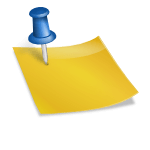この記事では主にwordpressを扱う人がディレクトリについて理解することを目的としています。そのため、まずは本来のディレクトリとはなんなのかということからwordpressでいうディレクトリとはなんのことを言っているのかその点について解説していきたいと思います。
ディレクトリとは
ディレクトリ(directory)は、「住所録」といった意味を持つ英単語。
ITの世界におけるディレクトリの意味はこれとは少し異なります。
ディレクトリはデータを分類・整理する入れ物のこと。
ITの世界におけるディレクトリは、パソコン上に保存されているデータを分類したり整理したりするための入れ物という意味を持ちます。
テキスト・音声・動画など、さまざまな種類のデータをディレクトリを使うことでみやすく管理することができるようになる。
また、ディレクトリにディレクトリを入れるということも可能である。
そのため、きちんと整理されたディレクトリは、複数に枝分かれし管理しやすく、みやすいということになります。データというのは日々膨大なものが世の中に溢れているし、パソコンやスマホを使っていると大量のデータを扱っていることになる。
これらデータを適切に管理することは非常に重要なことだということは理解できるでしょう。
ディレクトリとフォルダの違い
まだwordpressの話が出てこないんかいと思っている人もいるかと思いますが、理解するためにもディレクトリとフォルダの違いについても見ていこう。
テキスト・音声・動画など、情報の集まりのことを「ファイル」といいます。
あなたがメモしたものも1ファイルだし、パシャっとカメラで撮った1枚の写真も1ファイルになります。
パソコンでデータを保存するときは、ファイル単位で情報が保存され、ファイルごとに名前をつけられるのが一般的になっています。
ファイルに名前を付けられれば、ファイルにどのような情報が保存されているのかが明確になり便利だからですね。
しかし、ファイルが多くなればなるほど、目的のファイルを探すのに手間がかかってしまう。あなたも前に撮った写真どこだっけなと何度もスクロールした経験はあるのではないでしょうか。
そこで、「ディレクトリ」を用いて関連するファイルをまとめることで、ファイルを探す手間を軽減できるということになります。
ディレクトリとフォルダの違いと共通点
ディレクトリと似た仕組みとして「フォルダ」がある。
両者はファイルを分類・整理するための容れ物という意味で大きな違いはないです。
厳密なことを言うとGUIとCUIで呼び方が変わります。
これは一部のIT関連の人くらいしか知る必要がないので、ここでは詳しくは話しませんが、要は言い方が違うだけでほぼ同じものだと思ってもらっていいです。
ただしもしあなたがエンジニアなどITに詳しい人間である必要があるのであれば、ディレクトリとフォルダの違いを把握することも必要かもしれないので一言でまとめておきます。
厳密な違いは以下のことだけです。
- フォルダはファイルを分類、整理しておく入れ物
- ディレクトリはファイルとオブジェクトを分類、整理しておくもの
この2点だけ覚えておけば良いでしょう。
wordpressのディレクトリの場所による呼び方
ディレクトリは、その特徴によって独自の呼び方があります。
ここでは、ディレクトリの種類とその特徴について説明します。
ルートディレクトリ
ルートディレクトリは、階層構造になっているディレクトリにおいて最上位に位置するディレクトリを指します。
すべてのファイル・ディレクトリの根幹にあたり、ルートディレクトリより上のディレクトリは存在しないと言う事になります。
wordpressを触っていると頻繁にこのルートディレクトリの言葉を目にする人も多いと思います。
Webサイトというのはサーバーを借りてそこにドメインを入れますね。するとドメイン名を持ったディレクトリが形成されるわけです。
あなたがもしローカル環境から本番環境にwordpressのデータを移行するときは必ずこのことを知らなければいけません。
ルードディレクトリの直下ということであれば、ドメイン名がついたディレクトリのすぐ下
ということになるわけです。
私が使っているXserverではwordpressのデータは基本的にルードディレクトリ(〇〇.com)の中に色んなファイルやディレクトリがあって、その中のpuclic_htmlというディレクトリの中にwordpressデータを入れてあげることになる。
カレントディレクトリ
カレントディレクトリは、現在作業しているディレクトリのことを言います。
macで言えばあなたが開いている書類の中の現在開いているディレクトリがカレントディレクトリになる。
wordpressでは文字通りあなたが作業している〇〇.phpなどのファイルが入っているディレクトリのことをカレントディレクトリと言います。
サブディレクトリ
サブディレクトリは、対象のディレクトリに格納されている全ディレクトリのことを言います。つまり対象のディレクトリの子階層のディレクトリ全てだ。
例えば、macの場合、書類ディレクトリの中に5つのディレクトリがあれば、それら5つのディレクトリが書類ディレクトリのサブディレクトリと言う事になります。
wordpressであればルートディレクトリであるドメイン名のついたディレクトリを基準に考えれば、ルートディレクトリ以外全てがサブディレクトリということになります。
サーバーによって、wordpressのデータをどこに入れるのかは異なるがどこのディレクトリを基準にしているのかを常に把握するようにしましょう。
いつでもあなたの頭の中にマインドマップのような階層構造があると言うことを頭に置きながら考えよう。
wordpressのディレクトリ構造
それでは実際にwordpressに関するものを見てみよう。
今回はXserverでの話を例にしていきます。
これはFTPソフトなどを使っている人であれば、見たことがあるだろう。
まず、ルートディレクトリであるドメイン名がついたディレクトリの直下には以下のようなディレクトリが入っている。
この中のpublic〜みたいな中にwordpressのデータが入っている。
ではpublic〜のディレクトリの中を覗いてみるとこのようなディレクトリやファイルが入っている。
Xserverであればこのような方法が推奨されているが、ディレクトリのことについて調べているこの1個前にもう一つディレクトリを作るパターンが出てきたりする。
要はpublic〜の中に例えば『wp』というディレクトリを作ってその中に上記のファイルを入れるパターン。
これだとあなたのサイトのURLは以下のような感じになる。
https://〇〇.com/wp
これがトップページのURLになってしまう。これはXserverの仕様で public〜の直下にあるものを呼び出して画面に反映させるためです。
本来であれば、末尾のwpはいらないのにとか思っていたらおそらくこれが原因だと思う。
wpのディレクトリは消してその中身のデータを直接public〜の直下に入れてあげるようにしよう。
そうすると末尾にwpと入らずにドメイン名がそのままトップページのURLに反映されることでしょう。
このようにwordpressを用いているとディレクトリの知見に関しては多少必要になってくることがあります。
でも難しく考えることではなく、そもそもディレクトリとは、ルートディレクトリとはということがわかっていれば、どこにどんなディレクトリがあって、どのファイルをいじれば良いのかなどが見えてくるでしょう。
あなたのwordpress開発に役立てば幸いです。
wordpress開発に関してはこちらの記事もおすすめです。
wordpressローカルサーバーから本番サーバーにサイト移行する方法
wordpressの完全ガイド
wordpressを初心者から運用するまでの完全ガイド記事はこちらで網羅していますので、参考にどうぞ